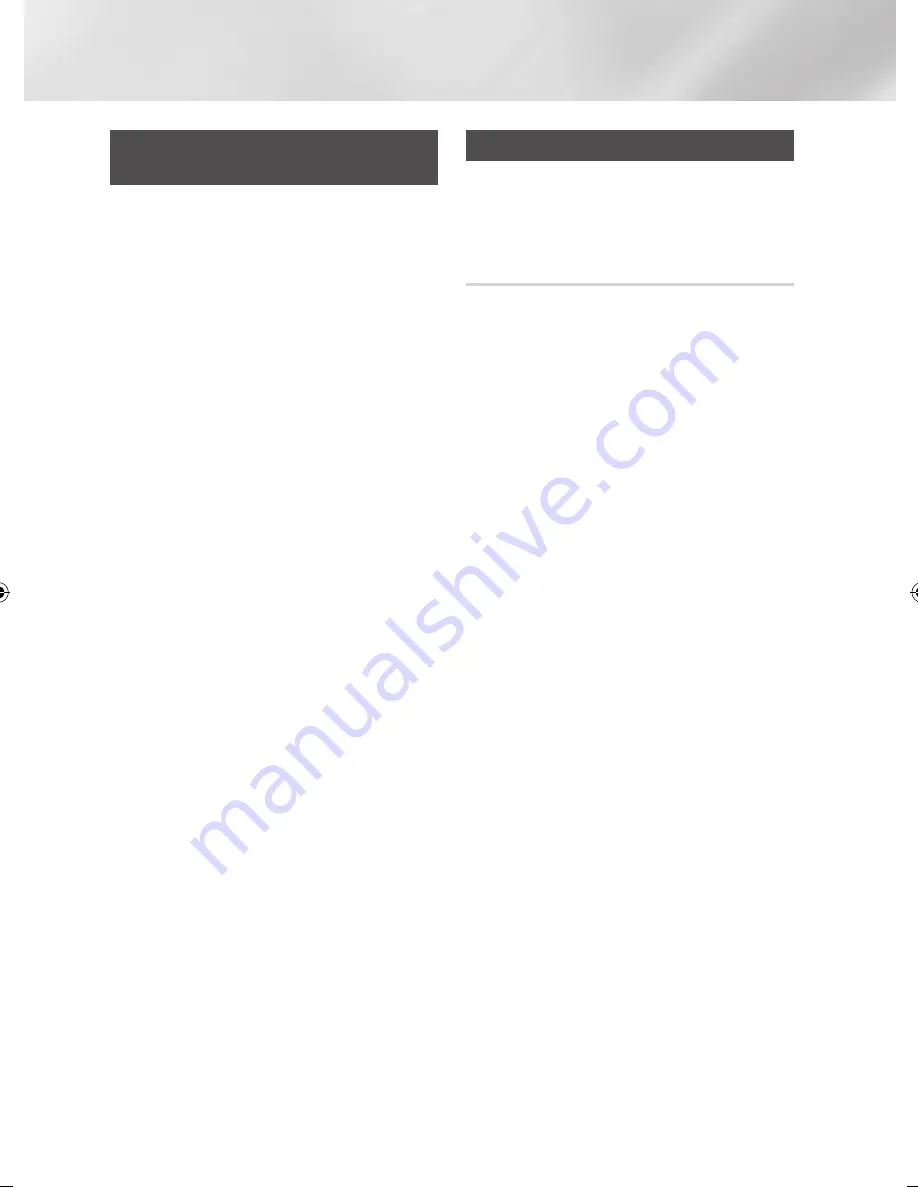
Riproduzione multimediale
Riproduzione di un disco con
contenuti registrati dall'utente
È possibile riprodurre i file multimediali registrati su
dischi DVD o CD.
1.
Inserire un disco registrato dall'utente
nell'apposito vano con l'etichetta rivolta
verso l'alto, quindi chiudere il vano. Viene
visualizzato il popup Dispositivo collegato.
2.
Utilizzare i tasti ▲▼ per selezionare il tipo di
contenuti da visualizzare o riprodurre - video,
foto o musica - quindi premere il tasto
v
.
|NOTA |
\
Anche se il lettore visualizza le cartelle per tutti i tipi di
contenuti, visualizza soltanto i file del tipo di contenuti
selezionato al passo 2. Se ad esempio si seleziona
Musica, vengono visualizzati soltanto i file musicali.
È possibile cambiare questa selezione sulla schermata
principale di AllShare Play.
3.
Utilizzare i tasti ◄► per selezionare la cartella
che contiene il tipo di contenuti scelti al passo
2, quindi premere il tasto
v
.
4.
Se si seleziona Musica, viene visualizzata la
schermata Musica AllShare, che riporta i file
musicalli sul disco. Utilizzare i tasti ▲▼ per
selezionare il file desiderato da riprodurre,
quindi premere il tasto
v
.
5.
Se si seleziona Foto, viene visualizzata la
schermata Foto AllShare, che riporta le
foto sul disco. Utilizzare i tasti ▲▼◄► per
selezionare la foto da visualizzare, quindi
premere il tasto
v
.
6.
Se si seleziona Video, viene visualizzata la
schermata Video AllShare, che riporta i file
video sul disco. Utilizzare i tasti ▲▼◄► per
selezionare il video da visualizzare, quindi
premere il tasto
v
.
|NOTA |
\
Per tutte le cartelle, - Musica, Foto e Video - è anche
possibile premere il tasto
TOOLS
del telecomando, quindi
selezionare Riproduci cartella per riprodurre o visualizzare
automaticamente tutti i file della cartella. Selezionare la
cartella prima di premere il tasto
TOOLS
.
Uso della funzione di rete AllShare
AllShare consente di riprodurre attraverso il lettore
video, foto o musica memorizzati sul PC o sul
dispositivo DLNA compatibile utilizzando una
connessione di rete wireless.
Per scaricare il software AllShare
Per utilizzare AllShare con il PC o il dispositivo
DLNA, è necessario installare il software AllShare
sul PC.
È possibile scaricare il software del PC e ricevere
istruzioni dettagliate sull'utilizzo di AllShare dal sito
Web Samsung.com.
1.
Visitare il sito www.samsung.com.
2.
Fare clic su Supporto in cima alla pagina.
3.
Nella pagina Supporto, inserire il codice del
modello del lettore nel relativo campo, quindi
premere il tasto
v
.
4.
Nella pagina che viene visualizzata, fare clic
su Trova download a sinistra sotto Download.
Viene visualizzato il Download Center.
5.
Nella pagina del Download Center, fare clic
sulla scheda Software.
6.
Nella scheda Software, fare clic sull'icona File
a destra della riga AllShare.
7.
Nel popup che appare, fare clic Salva file.
8.
Sul disco appare il file di installazione di
AllShare: fare doppio clic sul file.
9.
Nel popup che appare, fare clic su Esegui,
quindi seguire i tasti direzione visualizzati a
video.
Scaricare il manuale di installazione/istruzione
AllShare dalla stessa scheda Software facendo
clic sul simbolo del file PDF corrispondente nella
colonna File a destra. Il file, in formato PDF, viene
scaricato e aperto. È possibile visualizzare e/o
salvare il file.
|
40
Italiano
02064V-BD-ES7000-EN-ITA.indd 40
2012-05-07 오후 3:02:18
Содержание BD-ES7000
Страница 14: ...Getting Started Bottom Panel DC 12V HDMI OUT DIGITAL AUDIO OUT LAN 14 English ...
Страница 78: ...Erste Schritte Unteres Bedienfeld DC 12V HDMI OUT DIGITAL AUDIO OUT LAN 14 Deutsch ...
Страница 143: ...Mise en route Panneau inférieur DC 12V HDMI OUT DIGITAL AUDIO OUT LAN 14 Français ...
Страница 208: ...Guida introduttiva Pannello inferiore DC 12V HDMI OUT DIGITAL AUDIO OUT LAN 14 Italiano ...
















































